Δημιουργία αντιγράφων ασφαλείας και επαναφορά iPhone / iPad / iPod χωρίς απώλεια δεδομένων.
2 Χρήσιμες λύσεις για να δημιουργήσετε αντίγραφα ασφαλείας των υπενθυμίσεων του iPhone
 αναρτήθηκε από Boey Wong / 20 Ιαν 2021 16:00
αναρτήθηκε από Boey Wong / 20 Ιαν 2021 16:00Συχνά ρυθμίζω έναν συναγερμό υπενθύμισης για να μου θυμίζει κάτι σημαντικό και θέλω να κάνω ένα αντίγραφο όλων των υπενθυμίσεων μου. Αλλά δεν έχω ιδέα πώς να το κάνω, παρακαλώ βοηθήστε!
υπενθυμίσεις είναι μια βασική εφαρμογή για iOS. Οι άνθρωποι το χρησιμοποιούν για να υπενθυμίσουν σημαντικά γεγονότα. Μπορείτε επίσης να δημιουργήσετε μια λίστα υπενθύμισης και να μοιραστείτε με άλλους. Το άτομο με το οποίο μοιράζεστε μια λίστα με μπορείτε να προβάλετε τη λίστα, να προσθέσετε υπενθύμιση, να διαγράψετε στοιχεία και να επισημάνετε τα στοιχεία ως ολοκληρωμένα.
Ελευθερώστε το εργαλείο δημιουργίας αντιγράφων ασφαλείας iOS τώρα!
Είναι καλύτερα να υποστηρίζετε τα πράγματα εκ των προτέρων από το να αναζητήσετε έναν τρόπο ανακτήσετε τις υπενθυμίσεις αφού διαγραφεί ή εξαφανιστεί.
Σε περίπτωση που έχετε χάσει τις υπενθυμίσεις σας στο iPhone και θέλετε να τους επαναφέρετε, θα πρότεινα να το χρησιμοποιήσετε FoneLab iPhone ανάκτησης δεδομένων.
Είναι σε θέση να σαρώσει απευθείας τη συσκευή σας για χαμένα δεδομένα και να τα ανακτήσει ξανά στον υπολογιστή. Η ανάκτηση των διαγραμμένων ή χαμένων υπενθυμίσεων, σημειώσεων, μηνυμάτων φωτογραφιών, επαφών, αρχείων καταγραφής κλήσεων, δεδομένων εφαρμογής, WhatsApp, εγγράφων κ.ο.κ. υποστηρίζεται από το λογισμικό.
Τώρα ας επιστρέψουμε στο θέμα μας σχετικά με τον τρόπο δημιουργίας αντιγράφων ασφαλείας των υπενθυμίσεων. Θα καλυφθούν με δύο μεθόδους:

Λίστα οδηγών
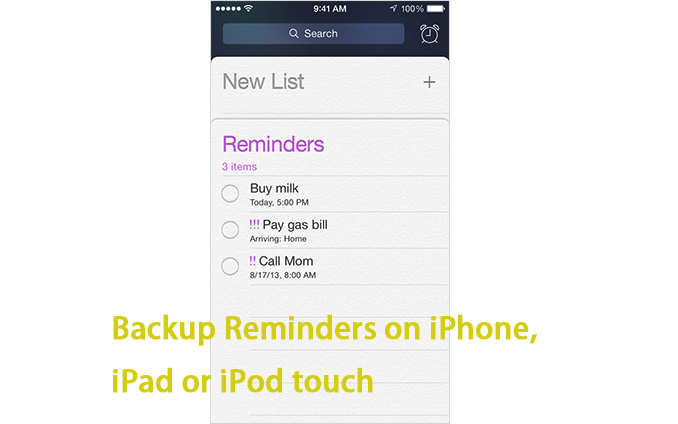
1. Δημιουργία αντιγράφων ασφαλείας των υπενθυμίσεων στο iCloud
Η πρώτη επιλογή για να δημιουργήσετε αντίγραφα ασφαλείας των υπενθυμίσεων του iPhone σας είναι να χρησιμοποιήσετε το iCloud, έτσι δεν είναι;
Λοιπόν, το iCloud είναι μια υπηρεσία αποθήκευσης cloud από την Apple, η οποία παρέχει τα μέσα αυτόματης δημιουργίας αντιγράφων ασφαλείας της συσκευής iOS όταν είναι συνδεδεμένη σε δίκτυο, φορτισμένη και κλειδωμένη στην οθόνη. Φυσικά, σας επιτρέπει επίσης να κάνετε ένα μη αυτόματο αντίγραφο ασφαλείας όποτε θέλετε.
Για να δημιουργήσετε αντίγραφα ασφαλείας των υπενθυμίσεων του iPhone μέσω του iCloud, κάντε τα εξής βήματα:
Βήμα 1Πηγαίνετε στο ρυθμίσεις και πατήστε το Apple ID.
Βήμα 2Εύρεση iCloud και αγγίξτε το.
Βήμα 3Αλλάξτε το υπενθυμίσεις και στη συνέχεια το iCloud θα μεταφορτώσει τις υπενθυμίσεις σας στο iPhone, το iPad ή το iPod στο cloud.
Βήμα 4Για χρήστες των Windows, μπορείτε να δείτε υπενθυμίσεις με την επίσκεψη iCloud.com Στον υπολογιστή σας.
Βήμα 5Για χρήστες Mac, κάντε κλικ στο Προτιμήσεις συστήματος - iCloud - Επιλέξτε υπενθυμίσεις για να δείτε τις υπενθυμίσεις σε Mac υπενθυμίσεις app.
Μόλις ενεργοποιήσετε τις υπενθυμίσεις, μπορείτε είτε να δημιουργήσετε αντίγραφα ασφαλείας του iPhone σας στο iCloud ρυθμίσεις - iCloud - iCloud δημιουργίας αντιγράφων ασφαλείας - Ανάβω iCloud δημιουργίας αντιγράφων ασφαλείας - Πατήστε Δημιουργία αντιγράφων ασφαλείας τώρα.
Ή περιμένετε κάποια στιγμή όταν η συσκευή σας είναι συνδεδεμένη, συνδεδεμένη με Wi-Fi, κλειδωμένη και το iCloud θα δημιουργήσει αυτόματα ένα αντίγραφο ασφαλείας του περιεχομένου σας στο λογαριασμό σας iCloud.
Όταν ανακτάτε το backup iCloud, οι υπενθυμίσεις που δημιουργούν αντίγραφα ασφαλείας θα αποκατασταθούν στο iPhone σας μαζί με άλλα δεδομένα που περιλαμβάνονται σε αυτό το αντίγραφο ασφαλείας iCloud.
2. Χρησιμοποιήστε το FoneLab iOS Data Backup & Restore για να δημιουργήσετε αντίγραφα ασφαλείας των υπενθυμίσεων
Μια άλλη επιλογή για να δημιουργήσετε αντίγραφα ασφαλείας είναι να χρησιμοποιήσετε FoneLab iOS Data Backup & Επαναφορά. Είναι πολύ εύκολο στη χρήση. Με αυτό, μπορείτε να δημιουργήσετε αντίγραφα ασφαλείας και να επαναφέρετε δεδομένα iOS επιλεκτικά και ευέλικτα.
Μπορείτε να δημιουργήσετε αντίγραφα ασφαλείας των δεδομένων σας στο iPhone, το iPad ή το iPod touch με ένα κλικ και ακόμη και να κρυπτογραφήσετε το αντίγραφο ασφαλείας με κωδικό πρόσβασης για λόγους ασφαλείας.
Το FoneLab σάς δίνει τη δυνατότητα δημιουργίας αντιγράφων ασφαλείας και επαναφοράς iPhone / iPad / iPod χωρίς απώλεια δεδομένων.
- Δημιουργήστε αντίγραφα ασφαλείας και επαναφέρετε τα δεδομένα iOS στον υπολογιστή / Mac σας εύκολα.
- Προβάλετε λεπτομερώς τα δεδομένα πριν επαναφέρετε τα δεδομένα από τα αντίγραφα ασφαλείας.
- Δημιουργία αντιγράφων ασφαλείας και επαναφορά δεδομένων iPhone, iPad και iPod touch Επιλεκτικά.
Ακολουθήστε το μικρό σεμινάριο για να δημιουργήσετε αντίγραφα ασφαλείας των υπενθυμίσεων στον υπολογιστή τώρα.
Βήμα 1Κατεβάστε και εγκαταστήστε το λογισμικό στον υπολογιστή σας με τον παραπάνω σύνδεσμο αναλόγως. Το λογισμικό θα ξεκινήσει αυτόματα μόλις ολοκληρωθεί η διαδικασία. Επιλέγω Δημιουργία αντιγράφων ασφαλείας και επαναφορά δεδομένων iOS από τη διεπαφή.

Βήμα 2Συνδέστε το iPhone σας στον υπολογιστή. Στη συνέχεια, πατήστε Εμπιστοσύνη στην αρχική οθόνη της συσκευής σας αν εμφανιστεί.
Βήμα 3Επιλέξτε iOS Data Backup σε ΑΥΤΗΝ την ΕΝΟΤΗΤΑ.

Βήμα 4Μπορείς να διαλέξεις Κρυπτογραφημένο αντίγραφο ασφαλείας αν θέλετε να προστατεύσετε τα αρχεία αντιγράφων ασφαλείας με κωδικό πρόσβασης. Ή απλά επιλέξτε Πρότυπο αντίγραφο ασφαλείας να προχωρήσουμε.

Βήμα 5Σας επιτρέπει να επιλέξετε τον τύπο δεδομένων που θέλετε να δημιουργήσετε αντίγραφα ασφαλείας. Εάν θέλετε να δημιουργήσετε αντίγραφα ασφαλείας όλων των δεδομένων, απλά σημειώστε το πλαίσιο δίπλα στο Επιλογή Όλων επιλογή στο κάτω αριστερό μέρος. Για να δημιουργήσετε αντίγραφα ασφαλείας των υπενθυμίσεων, σημειώστε μόνο το πλαίσιο που βρίσκεται μπροστά υπενθυμίσεις.

Βήμα 6Κάντε κλικ στο Αρχική και περιμένετε.

Εγινε! Υποστηρίζεται σε δημιουργήστε αντίγραφα ασφαλείας για το ημερολόγιο iPhone, ημερολόγια κλήσεων, επαφές, SMS, φωτογραφίες, σημειώσεις, φωνητικό ταχυδρομείο, σελιδοδείκτες και ιστορία του Safari, βίντεο, κλπ. Παρακαλούμε να μας ενημερώσετε εάν έχετε οποιαδήποτε ερώτηση και αφήστε μας ένα σχόλιο.
